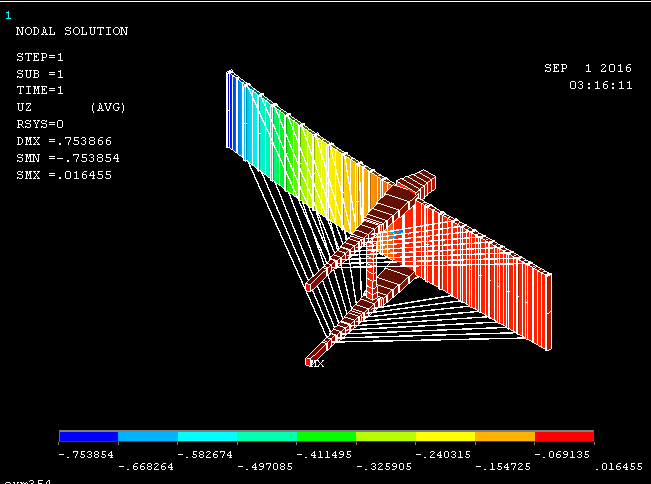ANSYS使用筆記(一):開始使用
剛剛入坑了ANSYS,一上手就遇到了相當複雜的問題,學習得相當痛苦。寫點筆記記錄一下這幾天瞭解到的一點點內容,希望能夠對他人有所幫助。
關於安裝
網上流傳的17.0版本內建了英文版的說明文件,sever的安裝比較麻煩,而有local已經可以足夠使用了,於是就沒有嘗試安裝。local版的安裝步驟如下:
Install ANSYS Products 17.0. Do not install ANSYS License Manager. When asked for license server name input “localhost” (without quotes)
Copy folder “Shared Files” to (by default C:\Program Files\ANSYS Inc) and overwrite original files
Note: if you install ANSYS Products 17.0 in not default folder ( C:\Program Files\ANSYS Inc) you need to open in text editor file ..\Shared Files\Licensing\ansyslmd.ini and edit path to copied from crack license file by default in ansyslmd.ini path is written as C:\Program Files\ANSYS Inc\Shared Files\Licensing\license.datUnzip the ICEPAK NETEX-G crack to (by default C:\Program Files\ANSYS Inc) and overwrite original files
Create environment variable ARTWORK_LICENSE_FILE pointing to \ARTWORK_SSQ.dat (by default C:\Program Files\ANSYS Inc\ARTWORK_SSQ.dat)To run Dynamics for SpaceClaim in ANSYS SCDM embedded as a full standalone SPACECLAIM, rename the file \scdm\ansys120.ico (by default C:\Program Files\ANSYS Inc\scdm\ansys120.ico) to _ansys12.ico. Copy the SPACECLM_SSQ.dat to (by default C:\Program Files\ANSYS Inc).
Create environment variable SPACECLAIM_LICENSE_FILE pointing to \SPACECLM_SSQ.dat (by default C:\Program Files\ANSYS Inc\SPACECLM_SSQ.dat)Enjoy!
中文版:
1.把下載好的ISO檔案載入到驅動器(兩個都載入),然後從第一個盤裡安裝。不要安裝ANSYS License Manager(跳過即可)。
2.在下載好的資料夾裡找到_SolidSQUAD__SolidSQUAD_\Crack with local license (server setup is not needed),拷貝里面\Shared Files資料夾到安裝目錄覆蓋原始檔案,修改Shared Files裡的配置檔案ansyslmd.ini,配置檔案內容如下:

修改裡面的路徑C:\Program Files\ANSYS Inc為安裝目錄即可。3.到下載的檔案目錄下找到_SolidSQUAD__SolidSQUAD_\ANSYS.ICEPAK.NETEX-G.V17.0.WIN64-SSQ.zip,解壓到ANSYS安裝目錄,覆蓋一切。(解壓裡面的內容,不包含大資料夾)。
4.建立環境ARTWORK_LICENSE_FILE ,路徑指向ARTWORK_SSQ.dat(就在安裝目錄下) 。
5.這時已經可以用了。不過還有最後一步,重新命名安裝目錄下的\scdm\ansys120.ico檔案為_ansys12.ico,然後拷貝SPACECLM_SSQ.dat檔案到安裝目錄。建立環境變數SPACECLAIM_LICENSE_FILE指向它。如果下載的檔案裡只有SPACECLM_SSQ.lic改一下字尾名吧。。。但是後果未知。
關於介面
不得不吐槽一下作為初學者甚至沒找到ANSYS是哪個程式。
安裝好以後開始選單ANSYS 17.0底下足有41個程式。常用的有這兩個:
Mechanical APDL Product Launcher和Workbench。
前者就是通常說的ANSYS經典介面,大部分ANSYS工程案例都是用這個完成的,作為一個老產品能夠不被看似完美的workbench替代自有其強大之處。
後者是ANSYS的整合工作臺,在裡面可以呼叫其他各種模組兒,還可以實現模組兒之間的互動,而且介面比較友好。
Workbench
介面如圖:
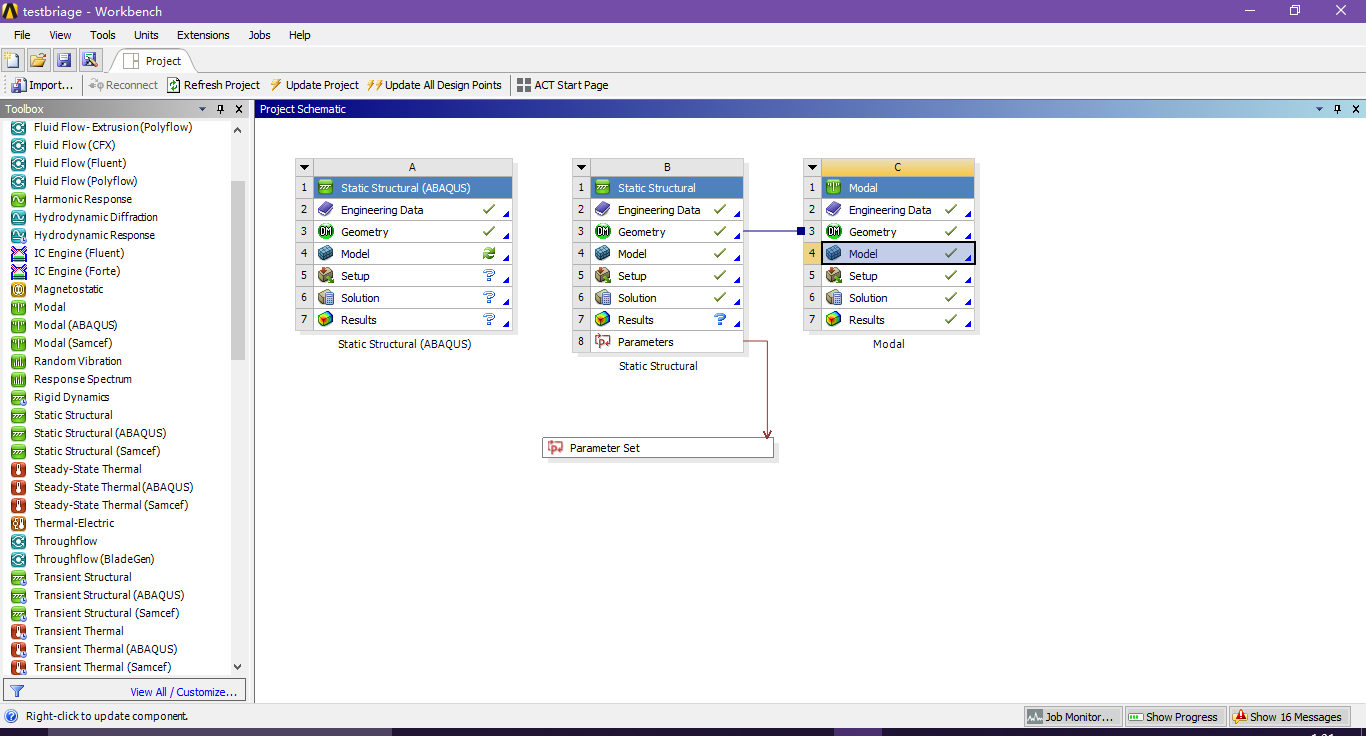
左側可以選擇模組兒, 選定左鍵拖到右邊就好。右邊不同程式可以通過公用同一個部分共享資料。例如拖動static structure中的geometry到model裡的geometry上就可以建立一個連線。
workbench的designermodel功能很強大,有相當豐富的操作,不過相關文件不太好找,學起來比較吃力。
APDL
開啟步驟:
- 配置執行環境:產品一般選multiphysics
- 選擇工作目錄和設定工作檔名
- 設定設定工作空間和資料庫大小
- run
win95一般的經典介面:
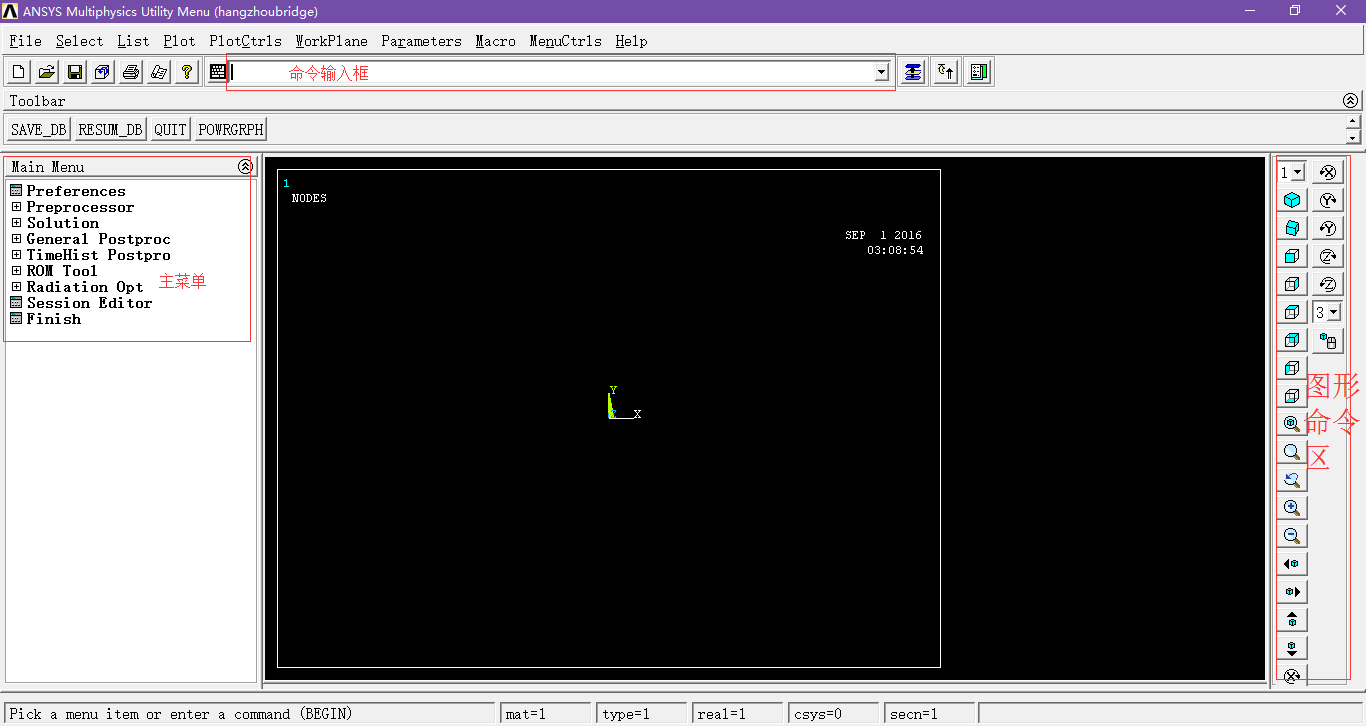
命令輸入框真是不忍吐槽,然而功能太過強大,不得不用。
一個命令流完成的斜拉橋靜力學分析結果:
Workbench與APDL比較
相比較而言,workbench介面友好,純圖形的建模方式更容易上手,而且功能強大,能夠在模組兒之間自由切換。但是學習起來卻不是那麼簡單,因為能夠查閱到的文件資料不如APDL豐富,而且圖形的介面也帶來了更多難以解決的問題,可以說並不能取代APDL的地位。
而APDL介面十分不友好,命令式的建模也讓它十分生人勿近。好在學習資料容易找到,而且命令式的簡潔明瞭也使得它使用起來格外靈活,極大地降低了建模的複雜度。恩,這很有限元。